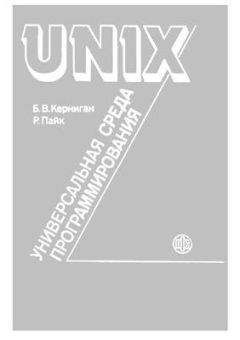Антон Белоусов - Windows XP. От простого к сложному

Скачивание начинается... Если скачивание не началось автоматически, пожалуйста нажмите на эту ссылку.
Жалоба
Напишите нам, и мы в срочном порядке примем меры.
Описание книги "Windows XP. От простого к сложному"
Описание и краткое содержание "Windows XP. От простого к сложному" читать бесплатно онлайн.
Книга написана для начинающих пользователей. Она поможет разобраться с процессом установки и настройки операционной системы Windows XP. Содержание книги разделено на главы так, чтобы читатель смог совершенствовать свои знания шаг за шагом, начиная с установки операционной системы и заканчивая тонкими настройками Windows XP.
Рис. 9.34. Главное окно программы IncrediMail
Для доступа к настройкам программы необходимо зайти в пункт меню Tools/Options. Здесь вы сможете настроить внешний вид и другие параметры (рис. 9.35).
Если же вы хотите изменить настройки вашего почтового ящика (адреса серверов, имя пользователя и т. д.), необходимо зайти в пункт меню Tools/Accounts, выбрать из списка ваш почтовый ящик и щелкнуть на кнопке Properties.
Мы рассмотрели две альтернативные стандартному почтовому клиенту Outlook Express программы, чтобы вы представляли себе возможности программ для работы с почтой. Если вам необходимы максимум функциональности, русский интерфейс и вас не смущает платное распространение программы, лучшим выбором будет The Bat!. Если же вы хотите использовать бесплатную программу с максимумом графических возможностей и вас не смущает англоязычный интерфейс, остановите свой выбор на IncrediMail. Если же вам необходима бесплатная программа с русскоязычным интерфейсом, и не пугает минимальное количество настроек, остановите свой выбор на Outlook Express, поставляемой в комплекте с операционной системой Windows XP.
Рис. 9.35. Настройки программы IncrediMail
ICQ
Последнее время бурно развивается сегмент программ для общения в режиме реального времени. Благодаря таким программам вы можете общаться со своими друзьями в режиме реального времени с помощью текстовых сообщений (а также голоса и видеоизображений). Бесплатная программа ICQ является старейшей и наиболее популярной утилитой для общения в сети Интернет.
После установки откроется главное окно программы. Так как у вас пока нет ICQ-номера и нам нужно его создать, щелкните на кнопке Get an ICQ Number.
1. Для регистрации на сервере ICQ необходимо ввести ваше имя и фамилию, а также ваш псевдоним (Nickname). Кроме того, потребуется ввести адрес вашей электронной почты и пароль для доступа к вашему номеру. Если вы не хотите, чтобы ваш электронный адрес был виден другим, установите флажок около пункта Don't publish my E-mail adress… (рис. 9.36).
2. После щелчка на кнопке Next откроется окно, в котором будет предложено ввести дополнительную информацию о себе. Если вы не хотите ее сообщать, щелкните на кнопке Next и закончите регистрацию вашего ICQ-номера (рис. 9.37).
3. Если в процессе регистрации номера появится сообщение о проблеме с соединением, необходимо настроить параметры соединения программы ICQ (рис. 9.38).
Рис. 9.36. Ввод регистрационных данных
Рис. 9.37. Ввод дополнительной информации
4. Для этого щелкните на кнопке Connection Settings. Откроется окно, в котором необходимо ввести параметры вашего соединения (рис. 9.39).
Рис. 9.38. Ошибка соединения
Рис. 9.39. Ввод сетевых настроек
5. Если вы работаете через прокси-сервер, выберите пункт Using Firewall – Using Proxy и введите в поле Host и Port адрес прокси-сервера и его порт соответственно. После чего щелкните на кнопке Next для завершения регистрации вашего ICQ-номера.
6. Для завершения регистрации введите слово, указанное на картинке (рис. 9.40). Сделано это с целью предотвращения автоматических регистрации.
Рис. 9.40. Ввод слова
7. Если вы ввели слово правильно и регистрация прошла успешно, откроется окно, в котором будет указан выданный вам номер (рис. 9.41).
СОВЕТ
Запишите этот номер, чтобы не забыть его. Именно этот номер вы должны давать вашим друзьям для того, чтобы они вас добавили в свой контактный лист.
8. После загрузки программы вы можете добавить своих друзей в свой контактный лист. Для этого щелкните на кнопке с изображением плюсика и лупы. В появившемся окне введите номер ICQ, вашего друга или его имя и т. п., после чего щелкните на кнопке Add user для добавления его в контактный лист (рис. 9.42).
Мы не будем подробно рассказывать о настройках и принципе работы данной программы, так как это заняло бы значительную часть данной книги. Всю необходимую информацию можно получить на официальном сайте программы – www.icq.com/ help/.
Download Master
Для работы в Интернете просто необходимы утилиты для загрузки файлов. С помощью данных программ вы сможете увеличить скорость загрузки файлов из сети Интернет, приостанавливать загрузку файлов, загружать несколько файлов одновременно, планировать загрузку на определенное время и многое другое.
Рис. 9.41. Завершение регистрации
Рис. 9.42. Добавление пользователя
Существует огромное количество менеджеров загрузки файлов, как платных, так и бесплатных. Бесплатные программы зачастую ни в чем не уступают платным ана —
логам, поэтому рассмотрим только одну программу – Download Master. В качестве платы за использование программы в ее окне отображается рекламный баннер.
После установки запустите программу. Вы увидите русскоязычный интерфейс. Для добавления файла в очередь загрузки щелкните на кнопке с изображением плюса и укажите путь к файлу (рис. 9.43).
Рис. 9.43. Главное окно программы
Процесс загрузки программы будет отображаться в отдельном окне, в котором вы увидите количество загруженных байтов, оставшееся до конца загрузки время, скорость загрузки, а также кнопки для приостановки загрузки и скрытия данного окна (рис. 9.44).
Рис. 9.44. Окно загрузки файлов
После установки данной программы и щелчка на любой ссылке на веб-странице, ведущей на файл, автоматически будет запущена программа Download Master, с помощью которой и будет загружен данный файл.
Если вы хотите получить доступ к настройкам программы, зайдите в пункт меню Закачки/Настройки. Узнать о других возможностях программы можно с помощью справки. Для этого нажмите клавишу F1 или зайдите в пункт меню Помощь/Содержание.
Другие полезные программы можно найти в любом каталоге программ (http:// soft.oszone.net, www.softodrom.ru).
Программы для обеспечения безопасности
Для защиты вашего компьютера от вирусов, троянов, других вредоносных программ и хакерских атак рекомендуется использовать программы, о которых мы расскажем ниже.
Agnitum Outpost Firewall PRO
Начнем обзор с программы Outpost Firewall, которая поможет защитить компьютер от несанкционированного доступа из сети (аналог брандмауэра Windows XP). Без регистрации программа работает в течение 30 дней.
После установки программа автоматически предложит выбрать тип настройки. Если вы не очень хорошо разбираетесь в сетевых настройках, выберите пункт Автоматическая настройка.
После этого Outpost Firewall автоматически произведет поиск программ и сетевых настроек и создаст для них правила доступа. Затем необходимо перезагрузить компьютер, иначе программа не начнет работать. После перезагрузки будет предложено вынести ссылку на один из модулей программы на панель браузера Internet Explorer.
Кроме того, будет предложено включить защиту от шпионских модулей. Рекомендуем сбросить флажки около обоих пунктов, так как далее мы рассмотрим программу, специализирующуюся именно на борьбе с компьютерными «шпионами». После щелчка на кнопке Готово запустится главное окно программы (рис. 9.45).
Теперь расскажем о минимальных настройках, которые помогут добиться высокой степени защиты вашего компьютера без уменьшения комфорта работы в Интернете. Для начала необходимо отключить ненужные модули. Для этого выберите Параметры/Подключаемые модули. Откроется окно, в котором вы увидите список всех подключенных модулей. Выберите нужный модуль и щелкните на кнопке Удалить. Обычно оставляют только три модуля – DNS, Детектор атак и Реклама, так как их вполне достаточно для защиты компьютера.
На вкладке Политики вы увидите несколько политик работы брандмауэра, которые вы можете выбрать. Первое время рекомендуется работать в политике Режим обучения, так как именно в этом режиме будет блокироваться самовольный доступ программ в Интернет, а при каждой попытке доступа будет появляться информационное окно, которое выдаст подробную информацию о приложении и предложит вам заблокировать его или разрешить ему доступ в сеть (рис. 9.46).
Рис. 9.45. Главное окно программы
Рис. 9.46. Политики безопасности
В будущем логичнее использовать режим Блокировать: при нем блокируется весь сетевой трафик, который явно не разрешен, то есть будут блокироваться все программы, для которых не созданы правила доступа.
На вкладке Системные вы увидите настройки локальной сети (рис. 9.47). Если вы плохо в них разбираетесь, лучше не меняйте настройки на данной вкладке, так как вы можете по ошибке заблокировать весь сетевой трафик, то есть полностью закрыть вашему компьютеру доступ в сеть.
Подписывайтесь на наши страницы в социальных сетях.
Будьте в курсе последних книжных новинок, комментируйте, обсуждайте. Мы ждём Вас!
Похожие книги на "Windows XP. От простого к сложному"
Книги похожие на "Windows XP. От простого к сложному" читать онлайн или скачать бесплатно полные версии.
Мы рекомендуем Вам зарегистрироваться либо войти на сайт под своим именем.
Отзывы о "Антон Белоусов - Windows XP. От простого к сложному"
Отзывы читателей о книге "Windows XP. От простого к сложному", комментарии и мнения людей о произведении.